¿Puedo cambiar la imagen aérea del proyecto?
Puedes cambiar la imagen aérea de tu proyecto (también conocida como imagen "satelital") haciendo clic en la imagen del proyecto en la parte superior izquierda:
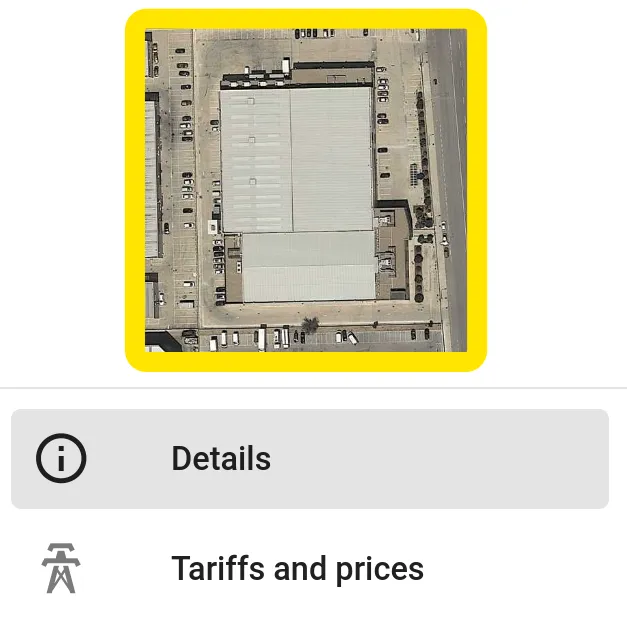
Bases de datos
Podrás elegir entre las distintas bases de datos disponibles para esa ubicación y seleccionar la imagen que mejor se adapte a tu proyecto.
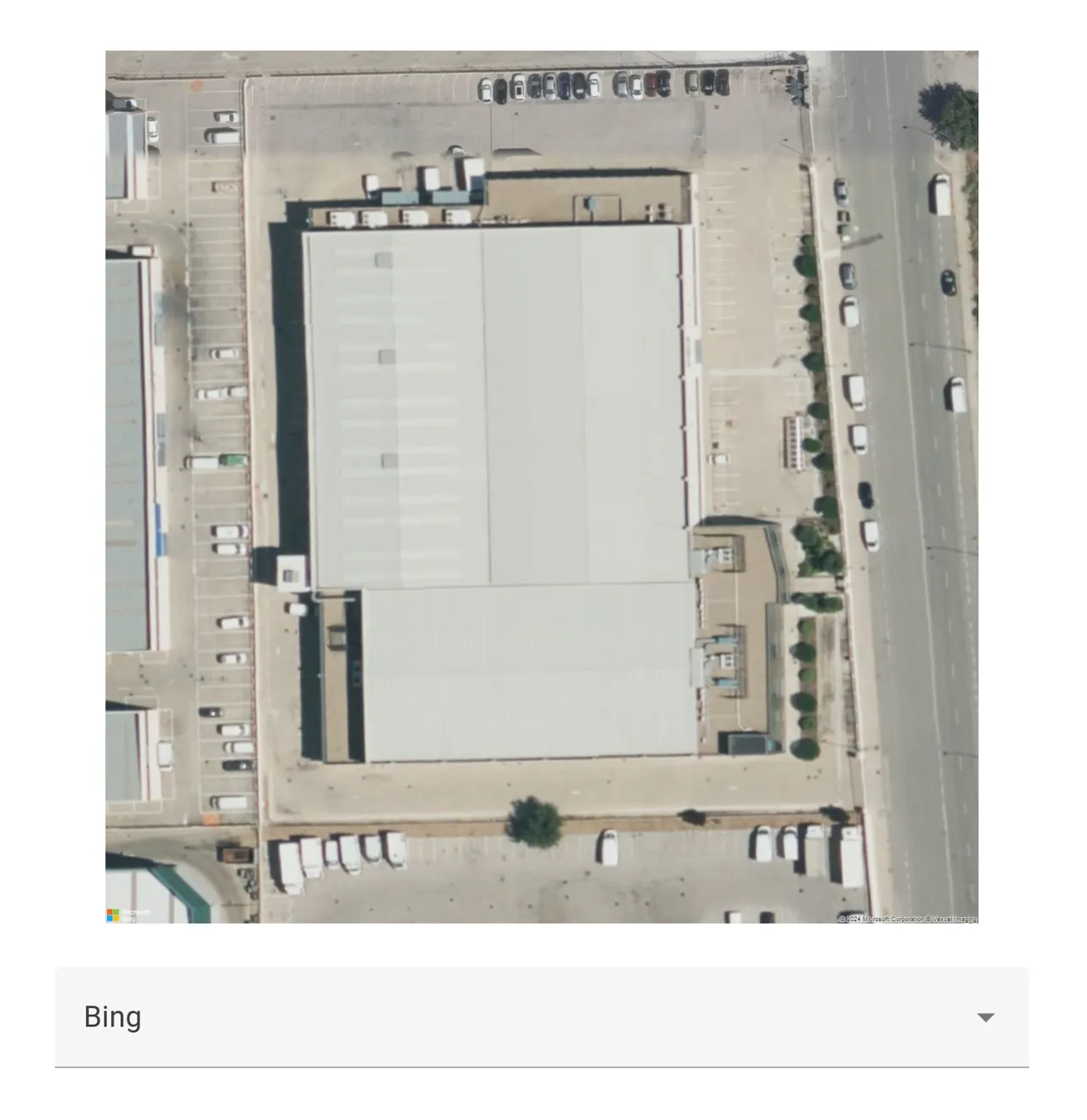
Normalmente encontrarás al menos las siguientes opciones:
Dependiendo de la ubicación del proyecto, también puedes encontrar otras bases de datos locales disponibles como:
En general, Google ofrece las imágenes de la más alta calidad. Sin embargo, las bases de datos locales pueden proporcionar imágenes más actualizadas.
Imágenes personalizadas
Si seleccionas la opción de imagen personalizada, podrás ver la imagen actual del proyecto y la información más relevante al respecto:
- Resolución de la imagen: el tamaño de la imagen en píxeles
- Resolución espacial: el tamaño de cada píxel en metros
Con esta información puedes crear cualquier imagen personalizada que desees, asegurándote de que:
- La imagen que generes tenga la misma resolución de imagen que la imagen original del proyecto
- Cualquier imagen/capa que uses tenga la misma resolución espacial
Ejemplo de imagen superpuesta
Un caso típico de uso es cuando tienes una imagen aérea o de dron de mejor calidad o más actualizada. En este caso, la forma más sencilla de actualizar la imagen del proyecto es utilizar la imagen actual del proyecto como base y ajustar la nueva imagen encima de ella.
INFO
Este ejemplo utiliza una imagen superpuesta pequeña que cabe completamente dentro de la imagen original del proyecto. Sin embargo, puedes usar una imagen que cubra completamente la imagen original del proyecto siempre y cuando la imagen exportada final que uses mantenga el tamaño original de la imagen del proyecto en píxeles.
Primero, abre la imagen original del proyecto con un editor de imágenes:
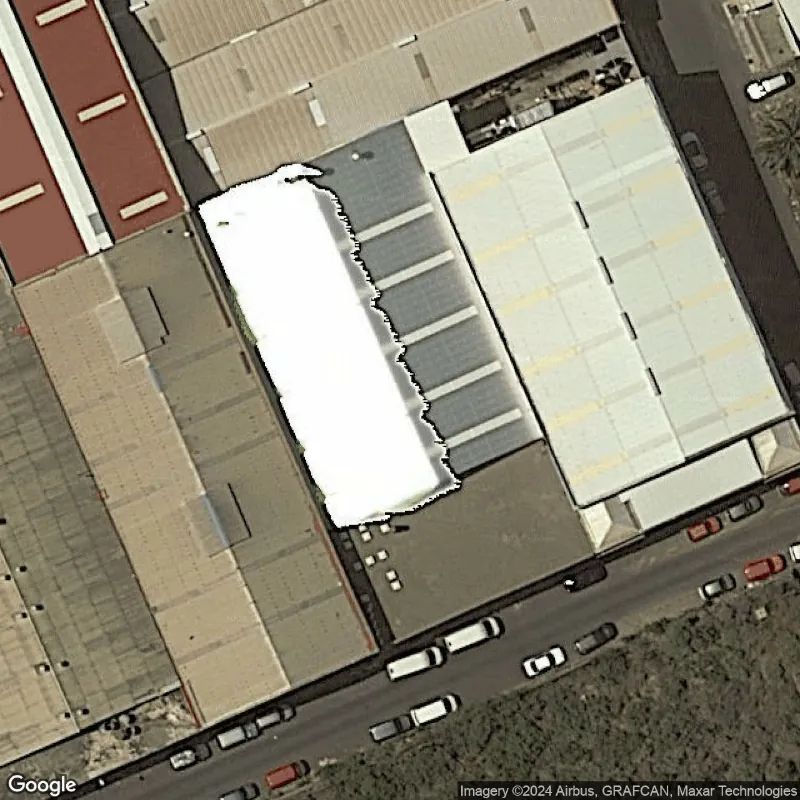
Pega la nueva imagen superpuesta como una nueva capa encima de la imagen original y elige dos puntos de características fáciles de distinguir como esquinas:
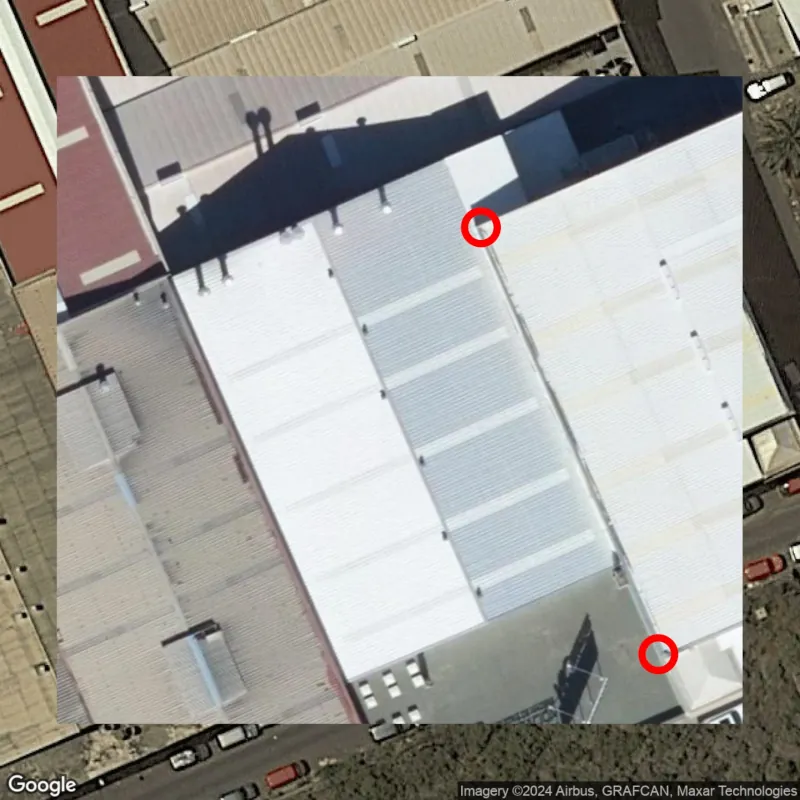
Haz que la imagen superpuesta sea translúcida para poder alinearla y ajustar su tamaño apropiadamente:

Usando la herramienta de transformación de tu editor de imágenes, puedes mover estos puntos de referencia hasta que se alineen con la imagen original:
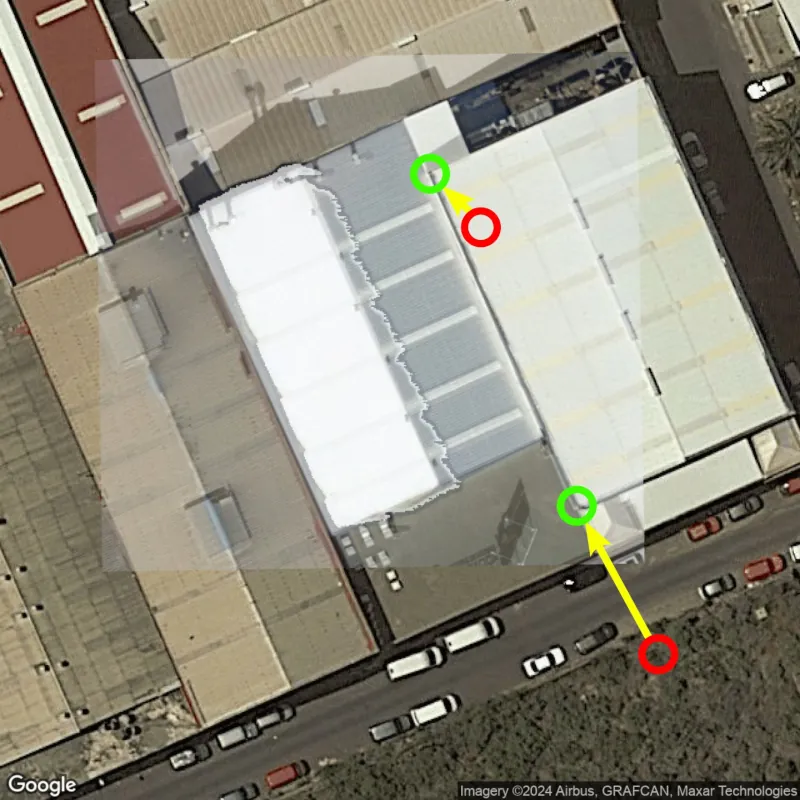
Dependiendo de tu caso de uso, puede que quieras quitar la transparencia antes de exportar el resultado como una nueva imagen:
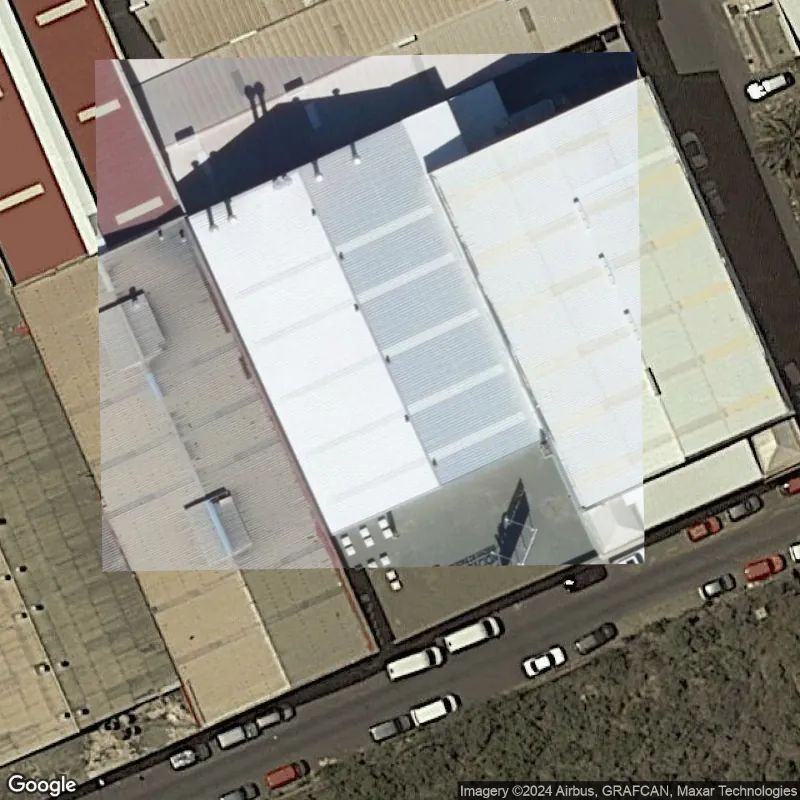
¡Ya puedes subir la imagen exportada para utilizarla en tu proyecto! 🚀 😊